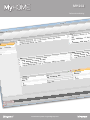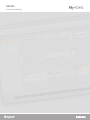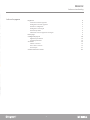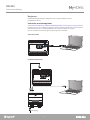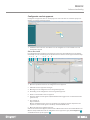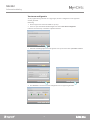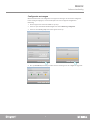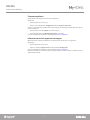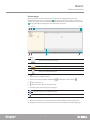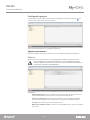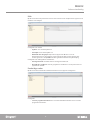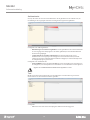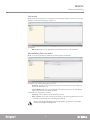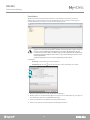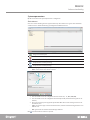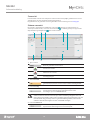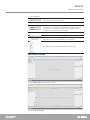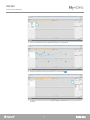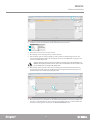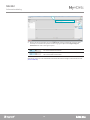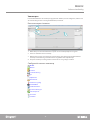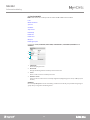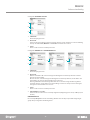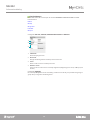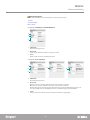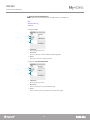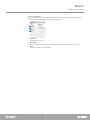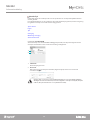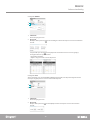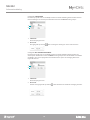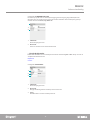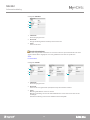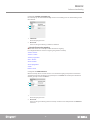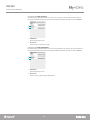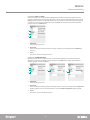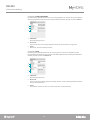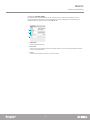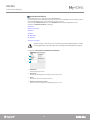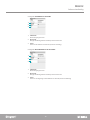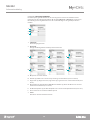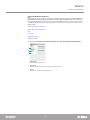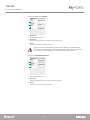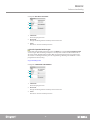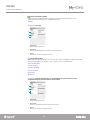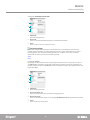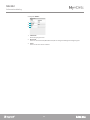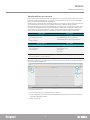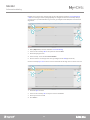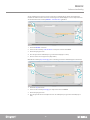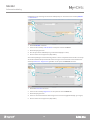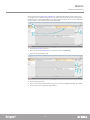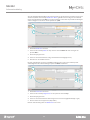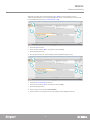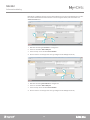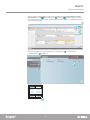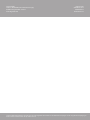www.homesystems-legrandgroup.com
Softwarehandleiding
MH202

3
MH202
Softwarehandleiding

3
MH202
Softwarehandleiding
Beginnen 4
Interacties met het apparaat 4
Configuratie van het apparaat 5
Versturen configuratie 6
Configuratie ontvangen 7
Firmware updaten 8
Informatie over het apparaat aanvragen 8
Home page 9
Configuratie project 10
Algemene parameters 10
Systeemparameters 15
Scenario’s 16
Scherm scenario’s 16
Een scenario creëren 17
Voorwerpen 21
Voorbeelden van scenario 47
Inhoudsopgave

MH202
Softwarehandleiding
5
4
Voor het Versturen, Ontvang configuratie, Bijwerking firmware en Info apparaat aanvragen moet u
het apparaat op een pc aansluiten en moet u zich ervan verzekeren dat de juiste poort is gekozen.
Sluit de webserver met een USB-miniUSB-kabel of een ethernet-kabel aan op de pc.
Voor de communicatie moet het apparaat zijn aangesloten op de BUS.
Deze handleiding beschrijft de configuratie van het apparaat MH202 Scenario
programmeereenheid.
Interacties met het apparaat
Beginnen
USB-AANSLUITING
ETHERNET-AANSLUITING
SCS
ETHERNET
MH202
Made in Italy
SCS
ETHERNET
MH202
Made in Italy
SWITCH
LAN-ingang

MH202
Softwarehandleiding
5
4
Menu bestand
Voor een interactie met het apparaat, selecteer het en klik de toetsen van de te verrichten functies aan.
Om naar het specifieke deel voor de configuratie van het apparaat te gaan, klik Configureer (
),
aan of klik twee keer op het apparaat ( )
Configuratie van het apparaat
1. Opent het specifieke deel voor de configuratie van het apparaat
2. Informatie over het apparaat aanvragen
3. Ontvangst van de configuratie van het aangesloten apparaat
4. Verzending van de configuratie naar het aangesloten apparaat
5. Keuze van een firmware voor het apparaat
6. Firmware update van het apparaat (wordt uitsluitend weergegeven als u een firmware heeft
geselecteerd)
7. Voer ontwerp in
Project uitvoeren
Om het configuratieproject dat u in de specifieke zone heeft gecreëerd te importeren of te
exporteren, selecteer het apparaat en klik op de desbetreffende toets..
8. Opent de Help van het gekozen apparaat
1 2 3 4 5 6 7 8
1
2
1
Configureer een apparaat door een nieuw project te creëren of door een al bestaand project te
wijzigen en naar het apparaat te sturen.
1. Aanklikken om het deel van de software voor de configuratie van een installatie voor een
nieuw huis te openen
1
De configuratie kunt u verrichten in de algemene zone in het deel Configureer van de software
met behulp van een aantal knoppen die specifiek voor het beheer van het apparaat bestemd zijn.

MH202
Softwarehandleiding
7
6
Versturen configuratie
Als de programmering voltooid is en is opgeslagen, moet de configuratie naar de apparaten
worden gezonden.
3
4
4
4. Door Vooruit te selecteren wordt de configuratie naar het apparaat gezonden..
U ziet het scherm waarop u de datum en tijd kunt instellen.
Uitvoering:
1. Sluit het apparaat via ethernet of USB aan op de pc
2. Selecteer op de instrumentenbalk Configureer de functie Versturen Configuratie.
3. U kunt de verbindingswijze tussen het apparaat en de pc selecteren door op Vooruit te drukken:

MH202
Softwarehandleiding
7
6
Met deze functie kunt u de configuratie in het apparaat ontvangen. De verworven configuratie
kunt u vervolgens wijzigen, in een bestand opslaan en naar het apparaat terugzenden.
Uitvoering:
1. Sluit het apparaat via ethernet of USB aan op de pc.
2. Selecteer op de instrumentenbalk Configureer de functie Ontvang configuratie.
3. Selecteer de verbindingswijze tussen het apparaat en de pc:
Configuratie ontvangen
4 4
4. Als u op Vooruit klikt, wordt de procedure voor het ontvangen van de configuratie opgestart.

MH202
Softwarehandleiding
9
8
Hiermee kunt u de firmware van het apparaat updaten.
Met deze functie ontvangt u informatie over het apparaat dat op de pc is aangesloten.
U ziet een venster waarop u kunt zoeken naar het mapje dat het bestand van de firmware met de
extensie .fwz bevat.
Voor de verbindingsprocedure, zie de paragraaf Versturen configuratie.
Klik op Verder. U ziet een scherm waarop de eigenschappen van de hardware en software van het
apparaat zijn vermeld.
Voor de verbindingsprocedure, zie de paragraaf Versturen configuratie.
Uitvoering:
• Sluit het apparaat aan op een pc.
• Selecteer in het keuzemenu Configureer de functie Firmware selecteren.
• Kies het bestand en klik op Open om verder te gaan.
• Ga verder door de functie Bijwerking firmware te selecteren
Uitvoering:
• Sluit het apparaat aan op een pc.
• Selecteer de functie Apparaat info in het keuzemenu Configureer.
Firmware updaten
Informatie over het apparaat aanvragen

MH202
Softwarehandleiding
9
8
Home page
Open het systeem. U ziet het hoofdscherm met daarop alle configuratieparameters. Het
hoofdscherm bevat 2 zones: de zone links ( ) bevat alle parameters en de functies die moeten
worden geconfigureerd in een boomstructuur. Afhankelijk van de keuze worden in het deel rechts
( ) de gegevensvelden weergegeven die u kunt kiezen of invoeren.
1. Opties.
2. Visualiseer.
3. Taal.
Taalkeuze van de software interface
4. Toont de iconen Help (software handleiding)
en informatie over de software .
5.
Slaat het project op.
6.
Sluit af en voert terug naar het globale deel.
7. Knoppen voor de verplaatsing langs de pagina’s.
8. Functiebeschrijving.
9. Opent het deel waarin de eventuele informatie of foutmeldingen worden weergegeven.
10. Weergave van het opslaan van het bestand en waar het bestand moet worden opgeslagen.
Activeert het automatisch opslaan
Toont/verbergt de geconfigureerde voorwerpen
Toont/verbergt het deel info en storingen
Toont de standaardinstellingen
Verplaatsing langs de configuratiepagina’s
Verplaatsing naar de startpagina
1 2 3 54 6
7910 8
A B

MH202
Softwarehandleiding
11
10
Algemene parameters
In dit deel worden de technische parameters voor de netwerkverbindingen geconfigureerd.
Ethernet
Op dit scherm kunt u de parameters van de verbinding met het Ethernet-netwerk invoeren.
Voer in de verschillende zones de configuratiegegevens in.
Configuratie project
In dit deel kunt u de parameters van het apparaat configureren en kunt u met de toets het
scherm voor de creatie van de scenario’s openen.
Neem contact op met uw netwerkbeheerder alvorens u de standaardwaarden wijzigt.
Verkeerde waarden zullen de service niet activeren en kunnen storingen veroorzaken in de
communicatie van andere netwerkapparatuur.
Configuratie:
• Adrestoewijzing type: Selecteer deze functie als het adres vast is (in dit geval moet u de
onderstaande parameters invoeren) of als een dynamisch DHCP-adres is.
• IP-adres en Subnet mask: voer de typische parameters van de netwerken met TCP/IP-
protocol in die nodig zijn voor het opsporen van het apparaat in het lokale netwerk.
• IP router: Voer het IP-adres in van de eventuele router
• DNS primair en DNS secundair: s we raden aan om hetzelfde IP-adres als dat van de router
in te voeren.

MH202
Softwarehandleiding
11
10
Configuratie van de Klok:
Configuratie van de Geografische Coördinaten:
• Tijdzone: voer de lokale tijdzone in.
• Zomertijd: voer de lokale tijdzone in.
• Default functioneringswijze: bepaal of het apparaat de “Master” is voor de
tijdsynchronisatie van de installatie, en dus of de interne klok van het apparaat door
andere apparaten in de MyHOME-installatie gebruikt zal worden als tijdsverwijzing.
• Astrologische klok: schakelt de functie astrologische klok in/uit.
• Geografische coördinaten: stelt de geografische coördinaten in van de plaats waar het
apparaat zich bevindt.
Klok
Op dit scherm kunt u de parameters invoeren voor het beheer van de tijd waar het apparaat en de
installatie naar verwijzen.
Configuratie
• Scenario programmeereenheid: voer een uniek identificatienummer van het Scenario
programmeereenheid in.
Eenduidige codes
Op dit scherm kunt u het unieke identificatienummer van het apparaat configureren.

MH202
Softwarehandleiding
13
12
Configuratie van de Web gebruikers:
• Gebruiker login en wachtwoord gebruiker: voer de gebruikersnaam en het wachtwoord
in voor toegang tot de webpagina’s in de modus gebruiker (het standaardwachtwoord
moet worden gewijzigd).
• Login beheerder en wachtwoord beheerder: voor de beheerdersnaam en het
wachtwoord in voor toegang tot de webpagina’s in de modus beheerder (het wordt
aanbevolen om het standaardwachtwoord admin te wijzigen). In deze modus zijn tevens
de configuratiepagina’s geactiveerd.
Authenticatie
Voer op dit scherm de naam en het wachtwoord in die de gebruiker voor de authenticatie, de
inschakeling en de toegang tot de dienste van het gekozen apparaat zal gebruiken.
Configuratie van de Authenticatie:
• Paswoord OPEN: voer het wachtwoord OPEN in voor de verzending en de ontvangst van
de configuratie, voor het bijwerken van de firmware en voor informatie over het apparaat.
Opgelet: Het standaardwachtwoord OPEN van de apparatlen is 12345
Taal
Op dit scherm kunt u de taal kiezen die voor de webpagina’s voor de bediening en voor het
remote beheer van de installatie zal worden gebruikt.
Configuratie
• Taal: selecteer de taal waarin de webpagina’s zullen worden weergegeven.

MH202
Softwarehandleiding
13
12
Configuratie:
• Website time-out: voor de duur kunt u een keuze maken uit 1, 2, 5 of 15 minuten.
Sessie web
Op dit scherm kunt u de tijd van de inactiviteit van de webpagina bepalen waarna het apparaat de
gebruiker naar de identificatiepagina terug voert.
Configuratie van de Uitschakeling Ethernet-poort:
Configuratie van de Signalering actuator:
• Activering: schakelt de activering/deactivering van de ethernet-poort in de installatie in/
uit met een AUX-bediening.
• Selectie AUX-kanaal: selecteert het hulpkanaal waar de bediening voor de uitschakeling
van de ethernet-poort naar wordt gezonden.
• Activering: activeert/deactiveert de signalering actuator
• Adres actuator: selecteert de actuator die de status van de ethernet-verbinding levert; aan
= verbinding ingeschakeld, uit = verbinding uitgeschakeld
Uitschakeling Ethernet-poort
Op dit scherm kunt u de ethernet-verbinding met het apparaat uitschakelen
Opgelet: zowel het AUX-kanaal als de actuator die gekozen zijn moeten niet voor andere
functies in de installatie worden gebruikt

MH202
Softwarehandleiding
15
14
Paniektoets
Op dit scherm kunt u de parameters instellen van de paniektoets. Deze toets verricht een
commando aan de hand waarvan de reeks handelingen van alle scenario’s in uitvoering kan
worden geblokkeerd, en nieuwe scenario’s kunnen worden gestart.
Configuratie:
• Activering: activeert/deactiveert de paniektoets..
• Paniektoets: klik de toets
aan om de parameters van de paniektoets in te stellen.
1
2
3
4
1. Geef aan of de bediening een CEN- of CEN PLUS-bediening is
2. Geef het adres aan van de bediening (A/PL in het geval van een CEN-bediening, een cijfer van
0 tot 2047 in het geval van een CEN PLUS-bediening)
3. Selecteer welke manier van drukken de bediening zal activeren
4. Selecteer het nummer van de knop dat de bediening zal activeren
Opgelet: met een druk op de paniektoets wordt de uitvoering van alle scenario’s “bevroren”.
De reeds verrichte handelingen ondergaan dus geen variatie. De handelingen die nog
verricht moeten worden, zullen niet worden uitgevoerd. De handelingen die voordat op de
paniektoets gedrukt werd gestart waren en die een getimede bediening verrichten, zullen
worden afgehandeld.
Schakel de spanning uit en weer in om het apparaat opnieuw te starten.

MH202
Softwarehandleiding
15
14
Voor een correcte werking van het apparaat dient u op dit scherm aan te geven of de installatie
actuatoren die in de PUL-modus zijn geconfigureerd of dimmers bevat.
Systeemparameters
Op dit scherm kunt u de systeemparameters configureren.
Actuatoren
Klik aan om het deel scenario’s te openen.
• Beschrijving: voer een persoonlijke beschrijving in van de actuator.
• Adres: selecteer het adres van de actuator
• Type: selecteer het type actuator: Actuator lichten, Actuator automatisering, Dimmer 10 en
Dimmer 100.
• PUL: geef aan of de actuator tot het PUL-type behoort
1. Voer de waarde in van de configurator van het vertrek A (0 - 10, GEN, AMB, GR).
2. Voer de waarde in van de configurator van het lichtpunt PL (het nummer hangt af van de
functie).
3. Kies voor het niveau privé opgaande lijn of lokale BUS. Voer in het laatste geval tevens de
waarden I3, I4 in.
3
1
2
Voegt een voorwerp toe
Elimineert een voorwerp
Elimineert alle voorwerpen
Verplaatst het voorwerp omhoog
Verplaatst het voorwerp omlaag

MH202
Softwarehandleiding
17
16
Scenario’s
In dit deel kunt u min of meer complexe scenario’s maken voor tijdelijke gebeurtenissen of voor
gebeurtenissen die in de installatie worden waargenomen.
De gebruiker kan de gemaakte scenario’s gebruiken voor de activering van een webpagina
Het scherm is opgedeeld in 3 hoofdzones: in de zone (
) kunt u de scenario’s beheren en
voorwerpen selecteren die, na ze naar de invoervelden ( ) te hebben gesleept en op passende
wijze te hebben geconfigureerd ( ), het scenario vormen.
2. Invoerveld Start
Op dit veld kunt u de voorwerpen slepen die voor het bepalen van de
gebeurtenis(sen) die het scenario activeren zullen worden gebruikt.
3. Invoerveld Stop
Naar dit veld kunt u de voorwerpen slepen die gebruikt zullen
worden voor het bepalen van de gebeurtenis die de reeks
handelingen op het veld Daad blokkeert.
4. Invoerveld Alleen als
U kunt voorwerpen naar dit veld slepen om de gebeurtenis te
bepalen die de uitvoering van het scenario beperkt.
Opgelet: de gebeurtenissen die op het veld “Stop” zijn ingevoerd, bevriezen de uitvoering
van het scenario. De acties die al verricht zijn, zullen niet worden gewijzigd. De acties die
nog verricht moeten worden, zullen echter niet worden uitgevoerd, terwijl de acties die voor
het commando ‘stop’ gestart zijn en die een getimede bediening hebben, zullen worden
voltooid. U kunt de uitvoering met de “Start”-voorwaarde vertragen.
Scherm scenario’s
1. Lijst Scenario’s
Geeft de gemaakte scenario’s weer
Creëert een scenario
Elimineert een scenario
Genereert een .csv-bestand waar alle informatie van het scenario in
wordt opgeslagen
A
B
B
B
B
C
1 2 3 54
7 66

MH202
Softwarehandleiding
17
16
7. Lijst Voorwerpen
Geeft de beschikbare voorwerpen, opgedeeld in families, weer
Keuzemenu voor de keuze van de familie waar het voorwerp, dat voor
het vormen van het scenario gebruikt is, in is ingedeeld
Voorwerpen die voor de gekozen familie beschikbaar zijn
5. Invoerveld Daad
Op dit veld kunt u de voorwerpen slepen die de te verrichten actie of
de te verrichten reeks acties bepalen.
6. Activeren/Deactiveren
Voor elk scenario kunt u twee knoppen configureren voor de
bediening van de automatiseringsinstallatie die de uitvoering ervan
met de hand in- of uitschakelt, en dus dat het scenario niet start
wanneer de startvoorwaarde zich voordoet.
1. Klik op Bijvoegen om het scenario te creëren
2. Klik op Lijst Voorwerpen
Een scenario creëren
1
2

MH202
Softwarehandleiding
19
18
3. Selecteer de familie waar het te gebruiken voorwerp in is ingedeeld
4. Sleep het voorwerp met “drag and drop” naar een invoerveld (
)
3
A
A
A
A
5. Configureer het voorwerp op het veld Eigenschappen elementen door de juiste waarden in
te voeren
5

MH202
Softwarehandleiding
19
18
7. Bovendien kunnen twee knoppen van de automatiseringsinstallatie worden geconfigureerd
voor de in- of uitschakeling van het scenario. De uitschakeling van het scenario betekent dat
het niet zal worden gestart, ook al doet een Startvoorwaarde zich voor.
6. Configureer tevens de parameters die zijn verbonden aan het scenario
7 7
6
1
3
2
4
1. Voornaam: voer de naam in van het scenario
2. Beschrijving: een beschrijving van het scenario invoeren
3. Actie herhalen: geef aan of het bepaalde scenario cyclisch zal worden uitgevoerd: als het
scenario beëindigd wordt, zullen de handelingen die op het veld Start, zijn aangegeven van
vooraf aan worden uitgevoerd.
4. Uitvoeren bij opstart: geef aan of het scenario dat uitgevoerd wordt bij het herstarten van
het apparaat zal worden hervat, als de MH202 scenario programmeereenheid wegens een
stroomstoring in de installatie wordt uitgeschakeld.
Opgelet: door deze functie te activeren ontstaat een continue cyclus van handelingen. Let
daarom goed op bij het bepalen van de “Stop” voor het onderbreken van het scenario en/of
bij het configureren van vastgestelde tijdsperiode.

MH202
Softwarehandleiding
21
20
8. Als twee of meer voorwerpen op het veld Alleen als worden aangebracht, zal tussen deze
voorwerpen een bindende operator worden aangegeven. Op het veld Eigenschappen
elementen kunt u het soort logica bepalen:
8
8
Om de handeling beschreven in Start te kunnen activeren, moet een
van voorwaarden zich voordoen
Om de handeling beschreven in Start te kunnen activeren, moeten
alle voorwaarden zich voordoen
Opmerking: u kunt een reeks voorwaarden samenstellen die achtereenvolgens zullen worden verricht
(zie het voorbeeld).

MH202
Softwarehandleiding
21
20
1. Klik de knop aan om het keuzemenu te openen en de voorwerpenlijst weer te geven
2. Selecteer de familie van het voorwerp
3. Klik het veld aan waar u het voorwerp naar wilt slepen; in de lijst worden nu uitsluitend de
voorwerpen beschikbaar gesteld die met het aangeklikte veld compatibel zijn
4. Sleep het voorwerp naar het gewenste veld om ze van een gedrag te voorzien
1
3
2
4
Voorwerpen
Een voorwerpen invoeren
Configuratie van een voorwerp
ON/OFF
Motoren
Scenario’s
Scenariobediening
Tijd
Hulpkanalen
Inbraakalarm
Thermische regeling
Geluidsdiffusie
Beeldhuistelefonie
Speciale bedieningen
Controlesysteem
Detectoren
Variabelen
In dit hoofdstuk worden de voorwerpen (opgedeeld in families) en hun configuratie, welke u voor
de samenstelling van het scenario gebruiken kunt, beschreven.

MH202
Softwarehandleiding
23
22
Configuratie LICHT, SPROEIEN, VENTILATOR, STOPCONTACT, ELEKTROKLEP, DIMMER 10 EN
GROEPEN
Familie ON/OFF
Deze familie bevat alle voorwerpen die de statussen ON en OFF kunnen hebben.
3
2
1
1. VOORWERP
Een beschrijving invoeren
2. BEDIENING
Het type bediening dat het voorwerp verricht selecteren
3. ADRES
Het SCS-adres in van het voorwerp invoeren
3. GROEPEN ADRES
Selecteer het SCS-adres van het voorwerp: Algemeen, Omgeving (van 1 tot 10) of Groep (van 1
tot 255)
Licht
Getimede lichten
Sproeien
Ventilator
Stopcontact
Elektroklep
Dimmer10
Dimmer100
Groepen
Dimmergroep100
GROEPEN
Het voorwerp Groepen stelt een verzameling actuatoren voor die bij een specifieke omgeving of
groep of bij een algemene bediening horen.

MH202
Softwarehandleiding
23
22
1. VOORWERP
Een beschrijving invoeren
2. BEDIENING
Selecteer het type bediening dat het voorwerp uitvoert en stel de duur in van de inschakeling,
door op de velden Uren, Minuten en Seconden een waarde in te voeren
3. ADRES
Het SCS-adres in van het voorwerp invoeren
Configuratie GETIMEDE LICHTEN
2
3
1
1. VOORWERP
Een beschrijving invoeren
2. BEDIENING
Dimmer on/Dimmer off: selecteer het type bediening dat het voorwerp uitvoert en stel de
duur in van de handeling.
Ga naar niveau x: selecteer het type bediening dat het voorwerp uitvoert, stel de duur in van
de handeling en selecteer de lichtsterkte van 1% tot 100%.
Verhoog lichtsterkte met x/Verlaag lichtsterkte met x: selecteer het type bediening dat het
voorwerp uitvoert, stel de duur in van de handeling en selecteer de stap voor het verhogen/
verlagen van de lichtsterkte van 1 tot 100.
3. ADRES
Het SCS-adres in van het voorwerp invoeren
3. DIMMERGROEP 100 ADRES
Selecteer het SCS-adres van het voorwerp: Algemeen, Omgeving (van 1 tot 10) of Groep (van 1
tot 255)
Configuratie DIMMER100 en DIMMERGROEP100
2
3
1
2 2
DIMMERGROEP100
Het voorwerp Groepen stelt een verzameling dimmers voor die bij een specifieke omgeving of
groep of bij een algemene bediening horen.

MH202
Softwarehandleiding
25
24
Configuratie GROEPEN
Het voorwerp Groepen stelt een verzameling actuatoren voor die bij een specifieke omgeving of
groep of bij een algemene bediening horen.
Configuratie ROLLUIK, GORDIJN, GARAGEDEUR DEUR/HEK EN GROEPEN
Familie Motoren
Deze familie omvat alle voorwerpen die de status OMHOOG en OMLAAG of OPEN en DICHT
kunnen hebben.
1. VOORWERP
Een beschrijving invoeren
2. BEDIENING
Het type bediening dat het voorwerp verricht selecteren
3. ADRES
Het SCS-adres in van het voorwerp invoeren
3. GROEPEN ADRES
Selecteer het SCS-adres van het voorwerp: Algemeen, Omgeving (van 1 tot 10) of Groep (van 1
tot 255)
3
2
1
Rolluik
Gordijn
Garagedeur
Deur/Hek
Groepen

MH202
Softwarehandleiding
25
24
Configuratie SCENARIO EN SCENARIOMODULE
Familie Scenario’s
Deze familie identificeert een voorwerp dat scenario’s kan genereren.
1. VOORWERP
Een beschrijving invoeren
2. BEDIENING
Selecteer het nummer van het te activeren scenario
3. ADRES
Het SCS-adres in van het voorwerp invoeren
3
2
1
Configuratie PLUS SCENARIO
1. VOORWERP
Een beschrijving invoeren
2. BEDIENING
Activeer scenario: selecteer deze functie om een scenario te activeren.
Off scenario: selecteer deze functie om het scenario uit te schakelen..
Vermeerder niveau: selecteer de apparaten waarvan u het niveau wilt verhogen van 1% tot
10%. Kies daarbij voor alle inrichtingen, lichten, automatiseringen of alle versterkers.
3. ADRES
Selecteer het adres van het scenario dat op de actuatoren is opgeslagen
2
3
1
2
2
Scenario
Scenariomodule
Plus Scenario

MH202
Softwarehandleiding
27
26
Configuratie CEN
Familie Scenariobediening
Deze familie bevat de bediening die in de CEN-modus is geconfigureerd.
1. VOORWERP
Een beschrijving invoeren
2. BEDIENING
Selecteer de knop en de beschikbare bedieningswijzen
3. ADRES
Het adres in van het voorwerp invoeren
3
2
1
Configuratie AFSTANDSBEDIENING
1. VOORWERP
Een beschrijving invoeren
2. BEDIENING
Selecteer de knop van de afstandsbediening
3. ADRES
Het SCS-adres in van het voorwerp invoeren (IR-ontvanger)
3
2
1
CEN
Afstandsbediening
CEN PLUS

MH202
Softwarehandleiding
27
26
Configuratie CEN PLUS
Als het voorwerp naar de velden Start of Stop gesleept wordt, verschijnt het volgende masker
waarop het voorwerp CEN PLUS kan worden geconfigureerd.
1. VOORWERP
Een beschrijving invoeren
2. BEDIENING
Maak een keuze uit de beschikbare bedieningswijzen en kies het nummer van de knop
3. ADRES
Selecteer het adres van de bediening
2
3
1

MH202
Softwarehandleiding
29
28
Configuratie TIJD EN DATUM
Als het voorwerp naar de velden Start of Stop gesleept wordt, verschijnt het volgende masker
waarop de startdatum van het scenario kan worden geconfigureerd.
Familie Tijd
Deze familie bevat alle voorwerpen die voor de specificatie van een bepaalde tijdsduur kunnen
worden gebruikt.
De configuratiemaskers van de voorwerpen die in deze familie zijn ingedeeld, variëren naargelang
het gekozen voorwerp en het veld waarin ze zijn geplaatst.
1. VOORWERP
Een beschrijving invoeren
2. BEDIENING
Klik op de knop
om de tijd en de datum (dag/maand/jaar) waarin het scenario zich
voordoet te wijzigen
2
1
Tijd en datum
Dagen
Tijd
Vertraging
Willekeurig vertraging
Astronomische klok
Opgelet: door **in te voeren is het veld altijd waar (bijv. om in te stellen dat de handeling
alle dagen van 2015 verricht wordt, voert u het volgende in: 2015 op het veld jaar, 08 op het
veld uur, 00 op het veld minuten en ** op alle andere velden).

MH202
Softwarehandleiding
29
28
Configuratie DAGEN
Configuratie TIJD
Als het voorwerp naar de velden Start of Stop gesleept wordt, verschijnt het volgende masker
waarop de begintijd van het scenario kan worden bepaald.
1. VOORWERP
Een beschrijving invoeren
2. BEDIENING
Weekplan: klik op de knop
om de weekdagen te kiezen waarop het scenario moet worden
verricht
1. VOORWERP
Een beschrijving invoeren
2. BEDIENING
Uurplan: klik op de knop
om het tijdstip te kiezen waarop het scenario moet worden
verricht
Jaarplan: klik op de knop
om de tijdsperiode te kiezen waarin het scenario geldig is;
vervolgens kunt u de periode kiezen:
– Van datum tot datum;
– Altijd: in dit geval is het scenario altijd actief
2
1
2
1

MH202
Softwarehandleiding
31
30
Configuratie VERTRAGING
Dit voorwerp specificeert een wachttijd voordat een nieuwe handeling wordt verricht of tussen
twee handelingen. Het voorwerp kan uitsluitend naar het veld Daad worden gesleept.
1. VOORWERP
Een beschrijving invoeren
2. BEDIENING
Vertraging: klik op de knop
om de vertraagde activering van het scenario te kiezen
1. VOORWERP
Een beschrijving invoeren
2. BEDIENING
Interval vertragingen: klik op de knop
om de minimum en maximum vertraging te kiezen.
2
1
2
1
Configuratie WILLEKEURIG VERTRAGING
Dit voorwerp specificeert een wachttijd voordat een nieuwe handeling wordt verricht. Het
voorwerp kan uitsluitend naar het veld Daad worden gesleept. Voer een minimum en maximum
wachttijd in. De scenario programmeereenheid kiest keer op keer de vertraging binnen het
ingestelde interval.

MH202
Softwarehandleiding
31
30
Configuratie ASTRONOMISCHE KLOK
Dit voorwerp specificeert een situatie (Zonsopgang, Zonsondergang, Dag of Nacht) waar de
uitvoering van een nieuw scenario mee moet worden verbonden. Het voorwerp kan gesleept
worden naar het veld Start, Stop, Alleen als.
1. VOORWERP
Een beschrijving invoeren
2. BEDIENING
Selecteer de status van de astronomische klok
Configuratie HULPKANAAL
Familie Hulpkanalen
Deze familie identificeert een voorwerp bestaande uit de bediening ON en OFF dat op een van de
9 hulpkanalen wordt beheerd
1. VOORWERP
Een beschrijving invoeren
2. BEDIENING
Het type bediening dat het voorwerp verricht selecteren
3. ADRES
Het AUX-adres in van het voorwerp invoeren.
2
1
2
3
1
Hulpkanaal
Contact

MH202
Softwarehandleiding
33
32
Configuratie CONTACT
1. VOORWERP
Een beschrijving invoeren
2. BEDIENING
Het type bediening dat het voorwerp verricht selecteren
3. ADRES
Selecteer het adres
Configuratie ALARM
Familie Inbraakalarm
Deze familie kan gebruikt worden om een scenario te activeren op het moment dat een alarm
gegeven wordt. Het is mogelijk om een soort gebeurtenis en de zone te specificeren
1. VOORWERP
Een beschrijving invoeren
2. BEDIENING
Selecteer het soort gebeurtenis (alarm) dat zich op de installatie voordoet
3. ADRES
Bediening inbraakalarm: selecteer de zone
Bediening schending: selecteer de desbetreffende zone en het adres van de zone als dit
aanwezig is
Technische bediening: selecteer het nummer behorende bij AUX
2
3
1
2
3
1
3
3
Alarm
In-/Uitschakelen

MH202
Softwarehandleiding
33
32
Configuratie 99-ZONE CENTRALE
Met dit voorwerp kan de centrale 99 zones van de warmteregeling na bepaalde voorwaarden
geplaatst worden in de modus die is ingesteld op het veld Daad. Dit voorwerp kan uitsluitend
worden gesleept naar het veld Daad.
Familie Thermische regeling
Deze familie bevat alle voorwerpen van de Thermische regeling.
De configuratiemaskers variëren naargelang het gekozen voorwerp.
1. VOORWERP
Een beschrijving invoeren
2. BEDIENING
Selecteer het type bediening dat het voorwerp verricht. Kies de temperatuur als u Manueel
selecteert.
Configuratie SCHAKEL IN/SCHAKEL UIT
Het voorwerp op de velden Start en Stop verricht een handeling na de in-/uitschakeling van het
inbraakalarm.
1. VOORWERP
Een beschrijving invoeren
2. BEDIENING
Selecteer het type bediening: schakel in/schakel uit
2
1
2
1
99-zone centrale
99-zone scenario
99-zone programma
Zone - 99-zone
4-zone centrale
4-zone programma
Sonde
Externe sonde

MH202
Softwarehandleiding
35
34
Configuratie 99-ZONE SCENARIO
Dit voorwerp kan gebruikt worden om een van de scenario’s te activeren die op de Centrale 99
zones geprogrammeerd zijn. Dit voorwerp kan uitsluitend worden gesleept naar het veld Daad.
Configuratie 99-ZONE PROGRAMMA
Dit voorwerp kan gebruikt worden om een van de programma’s te activeren die op de Centrale 99
zones geprogrammeerd zijn. Dit voorwerp kan uitsluitend worden gesleept naar het veld Daad.
1. VOORWERP
Een beschrijving invoeren
2. BEDIENING
Selecteer het te verrichten scenario
1. VOORWERP
Een beschrijving invoeren
2. BEDIENING
Selecteer het te verrichten type programma
2
1
2
1

MH202
Softwarehandleiding
35
34
Configuratie 4-ZONE CENTRALE
Met dit voorwerp kan de centrale 4 zones van de warmteregeling na bepaalde voorwaarden
geplaatst worden in de modus die is ingesteld op het veld Start. Dit voorwerp kan uitsluitend
worden gesleept naar het veld Daad.
1. VOORWERP
Een beschrijving invoeren
2. BEDIENING
Selecteer het type bediening dat het voorwerp uitvoert. Selecteer de temperatuur als Manueel
wordt ingesteld. Selecteer de temperatuur en de tijd als Manueel getimed wordt ingesteld
3. ADRES
Het adres in van het voorwerp invoeren
Configuratie ZONE - 99 ZONE
Als het voorwerp naar de velden Start of Stop gesleept wordt, verschijnt het volgende masker
waarop voorwaarde kan worden bepaald die het scenario activeert. Als dit voorwerp naar het veld
Daad gesleept wordt, kan het gebruikt worden om na bepaalde voorwaarden de warmteregeling
te plaatsen in de modus die is ingesteld op het veld Start. Dit voorwerp kan uitsluitend worden
gesleept naar het veld Alleen als.
1. VOORWERP
Een beschrijving invoeren
2. BEDIENING
Selecteer het type bediening dat het voorwerp verricht. Kies de temperatuur als u Manueel
selecteert
3. ADRES
Het adres in van het voorwerp invoeren
2
1
3
2
3
2
1
3

MH202
Softwarehandleiding
37
36
Configuratie 4-ZONE PROGRAMMA
Dit voorwerp kan gebruikt worden om een van de programma’s te activeren die op de Centrale 4
zones geprogrammeerd zijn. Dit voorwerp kan uitsluitend worden gesleept naar het veld Daad.
1. VOORWERP
Een beschrijving invoeren
2. BEDIENING
Selecteer het uit te voeren type programma dat op de centrale 4 zones is ingesteld
3. ADRES
Het adres in van het voorwerp invoeren
Configuratie SONDE
Dit voorwerp kan gebruikt worden om de activering van het scenario te verbinden met het
temperatuurniveau dat door een bepaalde sonde wordt gemeten. Dit voorwerp kan uitsluitend
worden gesleept naar het veld Alleen als.
2
1
3
1. VOORWERP
Een beschrijving invoeren
2. BEDIENING
Selecteer het type bediening dat het voorwerp uitvoert en stel het temperatuurniveau in dat
het scenario zal activeren
3. ADRES
Specificeer de sonde in de zone en selecteer het adres van het voorwerp
2
3
1

MH202
Softwarehandleiding
37
36
Configuratie EXTERNE SONDE
Dit voorwerp kan gebruikt worden om de activering van het scenario te verbinden met het
temperatuurniveau dat door een bepaalde externe sonde wordt gemeten. Dit voorwerp kan
uitsluitend worden gesleept naar het veld Alleen als.
1. VOORWERP
Een beschrijving invoeren
2. BEDIENING
Selecteer het type bediening dat het voorwerp uitvoert en stel het temperatuurniveau in dat
het scenario zal activeren
3. ADRES
Specificeer het nummer van de te associëren sonde
2
3
1

MH202
Softwarehandleiding
39
38
Configuratie VERSTERKERS EN GROEPEN VERSTERKERS
Familie Geluidsdiffusie
Deze familie bevat alle voorwerpen van de Geluidsdiffusie.
De voorwerpen kunnen uitsluitend worden gesleept naar het veld Start, met uitzondering van het
voorwerp Versterker, dat naar alle velden kan worden gesleept.
De voorwerpen MC Radiobron en de bron AUX MC worden uitsluitend gebruikt als in de
installatie de Multikanaal Matrix aanwezig is.
1. VOORWERP
Een beschrijving invoeren
2. BEDIENING
Het type bediening dat het voorwerp verricht selecteren
3. ADRES
Het adres in van het versterker invoeren
3. GROEPEN VERSTERKERS ADRES
Selecteer het adres: Algemeen of Omgeving (van 0 tot 9)
3
2
1
Versterkers
Groepen Versterkers
Radiobron
Aux Bron
MC Radiobron
MC Aux Bron
Versterker vermogen
Opgelet: Verzeker u ervan dat u tevens een bediening voor de inschakeling van de versterker
heeft aangebracht als u de bedieningen volumeregeling of inschakeling bronnen gebruikt.

MH202
Softwarehandleiding
39
38
Configuratie RADIOBRON EN AUX BRON
Configuratie MC RADIOBRON EN MC AUX BRON
1. VOORWERP
Een beschrijving invoeren
2. BEDIENING
Het type bediening dat het voorwerp verricht selecteren
3. ADRES
Selecteer het nummer van de bron (wanneer aanwezig)
1. VOORWERP
Een beschrijving invoeren
2. BEDIENING
Het type bediening dat het voorwerp verricht selecteren
3. ADRES
Selecteer de omgeving en het nummer van de bron (wanneer aanwezig)
2
3
1
3
2
1

MH202
Softwarehandleiding
41
40
Configuratie VERSTERKER VERMOGEN
Dit voorwerp kan gebruikt worden om de activering van het scenario te verbinden met de
parameters van de vermogensversterkers. Op de velden Alleen als en Daad kunt u naast de in-/
uitschakeling tevens de geluidsniveaus en de in-/uitschakeling van de egalisatieparameters
instellen.
1. VOORWERP
Een beschrijving invoeren
2. BEDIENING
Het type bediening dat het voorwerp verricht selecteren
A. ON op bron: selecteer de bron
B. Volume op, Volume neer: selecteer het percentage van het volume (van 10% tot 50%)
C. Hoge tonen op, Hoge tonen neer, Lage tonen op, Lage tonen neer: selecteer het niveau (van 1
tot 20)
D. Niveau balans op, Niveau balans NEER, Niveau 3D effect op, Niveau 3D effect neer: selecteer
het niveau van de balans (van 1 tot 10)
E. 3D effect frequentie op, 3D effect frequentie neer: selecteer het frequentieniveau (van 1 tot 7)
F. Preset: selecteer een van de beschikbare presets
3. ADRES
Het adres in van het versterker invoeren
3
2
1
D
B
E
C
F
A

MH202
Softwarehandleiding
41
40
Configuratie LICHT TRAPZAAL OP DE BUITENPOST EN LICHT TRAPZAAL OP DE BINNENPOST
Familie Beeldhuistelefonie
Deze familie bevat alle voorwerpen van de Beeldhuistelefonie. De voorwerpen Licht trapzaal op
de buitenpost, Licht trapzaal op de binnenpost, Slot en Antwoordapparaat kunnen uitsluitend
naar het veld Daad worden gesleept. Het voorwerp TV-camera kan niet worden gesleept naar het
veld Alleen als. Het voorwerp beeldhuistelefoon kan uitsluitend worden gesleept nar de velden
Start en Stop.
1. VOORWERP
Een beschrijving invoeren
2. BEDIENING
Het type bediening dat het voorwerp verricht selecteren
3. ADRES
Het adres in van het voorwerp invoeren
2
3
1
Licht trapzaal op de buitenpost
Licht trapzaal op de binnenpost
Slot
Tv-camera
Antwoordapparaat
Beeldhuistelefoon

MH202
Softwarehandleiding
43
42
Configuratie SLOT EN TV-CAMERA
Configuratie ANTWOORDAPPARAAT
1. VOORWERP
Een beschrijving invoeren
2. BEDIENING
Het type bediening dat het voorwerp verricht selecteren
3. ADRES
Het adres in van het voorwerp invoeren
1. VOORWERP
Een beschrijving invoeren
2. BEDIENING
Het type bediening dat het voorwerp verricht selecteren
3. ADRES
Het adres in van het voorwerp invoeren
3
2
1
2
3
1
Opgelet: Stel tevens de OFF-bediening in het scenario in wanneer u een ON-bediening
instelt. Voer een vertragingstijd in tussen de bediening ON en OFF als op de actuator voor
de inschakeling van de verlichting in het traphuis geen enkele tijd is ingesteld

MH202
Softwarehandleiding
43
42
Configuratie BEELDHUISTELEFOON
1. VOORWERP
Een beschrijving invoeren
2. BEDIENING
Het type bediening dat het voorwerp verricht selecteren
3. ADRES
Het adres in van het voorwerp invoeren
Configuratie VERGRENDEL/ONTGRENDEL
Familie Speciale bedieningen
Deze familie kan gebruikt worden om op het veld Daad het voorwerp Vergrendel/Ontgrendel
aan te brengen. Deze handeling verwijst naar een bepaalde actuator van de installatie die in
de actuele stand geblokkeerd kan worden. Om de normale functionering te hervatten heeft
de actuator een analoge bediening voor de ontgrendeling, afkomstig van de MH202 scenario
programmeereenheid, nodig.
1. VOORWERP
Een beschrijving invoeren
2. BEDIENING
Het type bediening dat het voorwerp verricht selecteren
3. ADRES
Het adres in van het voorwerp invoeren
3
2
1
3
2
1
Vergrendel/Ontgrendel

MH202
Softwarehandleiding
45
44
Configuratie STOP&GO
Familie Controlesysteem
Deze familie kan gebruikt worden voor het beheren van het openen/sluiten en van de
automatische heractivering van de Stop&Go-voorwerpen.
1. VOORWERP
Een beschrijving invoeren
2. BEDIENING
Het type bediening dat het voorwerp verricht selecteren
3. ADRES
Het adres in van het voorwerp invoeren
Configuratie SENSOR AANWEZIGHEID, SENSOR BEWEGING, DETECTOR VERLICHTING,
SCHEMERINGSENSOR, REGENSENSOR EN WINDSENSOR
Familie Detectoren
Deze familie man gebruikt worden om scenario’s uit te voeren naargelang de staat van bepaalde
sensoren: aanwezigheid-, bewegings-, licht-, schemer-, regen- en windsensoren.
1. VOORWERP
Een beschrijving invoeren
2. BEDIENING
Selecteer de gebeurtenis die de sensor waarneemt
3. ADRES
Het adres in van het voorwerp invoeren
2
3
1
3
2
1
Stop&Go
Sensor aanwezigheid
Sensor beweging
Detector verlichting
Schemeringsensor
Regensensor
Windsensor

MH202
Softwarehandleiding
45
44
Configuratie DETECTOR VERLICHTING
1. VOORWERP
Een beschrijving invoeren
2. BEDIENING
Selecteer de hoeveelheid licht (Lux) die u als drempel wilt instellen
3. ADRES
Het SCS-adres in van het voorwerp invoeren
Configuratie TELLER
Het gedrag van dit voorwerp varieert naargelang het veld waar het naar is gesleept. Stel op het
veld Alleen als de numerieke voorwaarde (geteld door een teller) in waarop de gebeurtenis zal
worden verricht. Stel op het veld Daad de te tellen numerieke waarde in voor de gebeurtenis die is
ingesteld in Start.
Familie Variabelen
Deze familie kan gebruikt worden om scenario’s uit te voeren naargelang de staat van twee
soorten logische variabelen: een teller (uitvoering van het scenario verbonden aan het aantal
handelingen dat door de teller wordt waargenomen) en een Boole-versie (voor de virtuele
voorwaarde die in het scenario moet worden ingesteld).
1. VOORWERP
Een beschrijving invoeren
2. BEDIENING (Alleen als)
Selecteer de waarde die door een teller wordt geregistreerd
2. BEDIENING (Daad)
Selecteer de numerieke waarde en de stappen OMHOOG/OMLAAG die geteld moeten worden
3. ADRES
Selecteer het adres van de teller
2
3
1
2
3
1
Teller
Boole

MH202
Softwarehandleiding
47
46
1. VOORWERP
Een beschrijving invoeren
2. BEDIENING
Selecteer de voorwaarde (Waar/Niet waar) die de vorige handelingen bevestigt/negeert
3. ADRES
Selecteer het adres van de variabel
3
1
2
Configuratie BOOLE

MH202
Softwarehandleiding
47
46
In het onderstaande voorbeeld wordt aangegeven hoe een scenario voor het besproeien van een
tuin moet worden geconfigureerd, en met name als 2 elektrokleppen (31 en 32) in verschillende
zones van de tuin moeten worden aangestuurd.
Het besproeien gebeurt elke dag automatisch van 20:30 uur tot 21:10 uur. Het kan echter ook met
de hand worden verricht door op een specifieke bediening te drukken (knop 1 A1/PL1).
Men wil het besproeien echter willen beperken tot de dagen dat het niet regent en er geen wind
staat, met de mogelijkheid om de reeks handelingen te onderbreken als deze twee voorwaarden
zich voordoen op het moment dat het scenario al is geactiveerd (knop 3 A1/PL1). Configureer
tevens twee bedieningen voor het in-/uitschakelen van het scenario (knoppen 2-4 A1/PL1).
Open het specifieke deel voor de creatie van het scenario als de parameters in het globale deel van
de software zijn geconfigureerd
Voorbeelden van scenario
VELD START VELD DAAD
wanneer: uitvoeren:
– elke dag om 20:30 uur
of
– druk op knop 1
– de elektrokleppen 32 en 33 worden
afwisselend elk 10 minuten geactiveerd
VELD ALLEEN ALS VELD STOP
alleen als: wordt onderbroken als:
– het niet regent
– het niet waait
– elke dag om 21:10
– het regent
– het waait
opties:
– scenario herhalen – in-/uitschakelen
1. Voeg een scenario toe
2. Voer een naam en een beschrijving van het scenario in
3. Sla de configuratie op. Verricht deze handeling elke keer dat de parameters van het voorwerp
ingesteld of gewijzigd worden
4. Sla het scenario op
1
2
3
4

MH202
Softwarehandleiding
49
48
Nu kunt u het scenario gaan vormen door op het veld Start het voorwerp Scenariobediening
– CEN aan te brengen en het op dergelijke wijze te configureren dat met een druk op knop 1
van apparaat 11 (voorbeeld bediening scenario’s geconfigureerd met CEN) het scenario wordt
uitgevoerd.
Voer het voorwerp Tijd – Uur in om het scenario automatisch elke dag om 20:30 uur te activeren
1. Klik op Objects list, selecteer de familie Scenariobediening
2. Selecteer het voorwerp CEN en sleep het naar het veld Start
3. Een beschrijving invoeren
4. Selecteer knop 1 en de modus Start indrukken
5. Voer het adres in van het apparaat dat is geconfigureerd als CEN (bijv. A1/PL11)
1. De familie Tijd selecteren
2. Selecteer het voorwerp Uur en sleep het naar het veld Start
3. Een sleep het naar het veld
4. Voer 20:30 in
2
1
4
5
3
2
1
3
4

MH202
Softwarehandleiding
49
48
Als de gebeurtenissen die het scenario activeren geconfigureerd zijn, kunt u de handelingen
instellen die zullen worden verricht: de activering van de elektrokleppen voor het besproeien van
de tuin. Nu kunt u het voorwerp ON/OFF – Licht met timer gebruiken
Gebruik het voorwerp Tijd – Vertraging om se activering van de twee elektrokleppen af te wisselen
1. De familie ON/OFF selecteren
2. Selecteer het voorwerp Licht met timer en sleep het naar het veld Daad
3. Een beschrijving invoeren
4. Voer de tijd in dat de elektroklep 31 geactiveerd zal zijn (bijv. 10 min)
5. Voer het adres van het apparaat in (bijv. A3PL1)
1. De familie Tijd selecteren
2. Selecteer het voorwerp Vertraging en sleep het naar het veld Daad
3. Een beschrijving invoeren
4. Voer de tijd in die moet verstrijken alvorens de elektropomp 32 geactiveerd wordt (bijv. 10
min)
2
1
4
5
3
2
1
4
3

MH202
Softwarehandleiding
51
50
Configureer nu de activering van de tweede elektropomp aan de hand van het voorwerp ON/OFF
– Licht met timer
Stel nu de beperkingen voor de uitvoering van het scenario in. bijvoorbeeld om er zeker van te zijn
dat de tuin uitsluitend besproeid wordt als het niet regent en het niet waait. Daarvoor kunt u het
voorwerp Detectoren – Regensensor gebruiken en dit op het veld Alleen als invoeren.
1. De familie ON/OFF selecteren
2. Selecteer het voorwerp Licht met timer en sleep het naar het veld Daad
3. Een beschrijving invoeren
4. Voer de tijd in dat de elektroklep 32 geactiveerd zal zijn (bijv. 10 min)
5. Voer het adres van het apparaat in (bijv. A3PL2)
1. De familie Detectoren selecteren
2. Selecteer het voorwerp Regensensor en sleep het naar het veld Alleen als
3. Een beschrijving invoeren
4. Selecteer de voorwaarde die de uitvoering van het scenario mogelijk maakt (bijv. geen regen)
5. Voer het adres van het apparaat in (bijv. A0PL1)
2
1
4
5
3
2
1
3
4
5

MH202
Softwarehandleiding
51
50
Voer ook het voorwerp Detectoren – Windsensor in. Bepaal welk verband er tussen deze sensor
en de regensensor moet bestaan. Wanneer u een andere voorwaarde invoert, zal het programma
automatisch het voorwerp operator invoeren. Dit voorwerp neemt de waarde “and” aan. Wanneer
het niet regent en niet waait zal de tuin besproeid worden
1. De familie Detectoren selecteren
2. Selecteer het voorwerp Windsensor en sleep het naar het veld Alleen als
3. Selecteer de operator (bijv. and)
4. Een beschrijving invoeren
5. Selecteer de voorwaarde die de uitvoering van het scenario mogelijk maakt (bijv. geen wind)
6. Voer het adres van het apparaat in (bijv. A0PL2)
2
1
3
4
6
5

MH202
Softwarehandleiding
53
52
Als u de mogelijkheid wilt hebben om het besproeien van de tuin te forceren wanneer het regent
of het waait, kunt u het voorwerp Variabelen – Boole, gebruiken. Voer in dit geval een variabele
met de standaardvoorwaarde Waar in en grijp vervolgens in door met de specifieke bediening de
status te wijzigen in “niet waar”. Stel de operator in op OR.
Het kan ook nuttig zijn om op het veld Stop voorwerpen in te voeren om onder bepaalde
omstandigheden de reeks handelingen op het veld Daad te blokkeren.
Herhaal deze handeling door een Windsensor in te voeren
1. De familie Variabelen selecteren
2. Selecteer het voorwerp Boole en sleep het naar het veld Alleen als. Stel vervolgens de
operator OR in
3. Een beschrijving invoeren
4. Selecteer de voorwaarde die de vorige voorwaarden bevestigt (bijv. waar)
5. Het adres van de variabel invoeren
1. De familie Detectoren selecteren
2. Selecteer het voorwerp Regensensor en sleep het naar het veld Stop
3. Een beschrijving invoeren
4. Selecteer de voorwaarde die de uitvoering van het scenario mogelijk maakt (bijv. regen)
5. Voer het adres van het apparaat in (bijv. A0PL1)
2
1
4
5
3
1
3
2
4
5

MH202
Softwarehandleiding
53
52
Voltooi de procedure door een tijd (voorwerp Tijd – UUR) in te voeren om het scenario
automatisch te blokkeren op een bepaald tijdstip. Voer tevens een bediening in om het met de
hand te blokkeren (voorwerp Scenariobediening – CEN)
1. De familie Tijd selecteren
2. Selecteer het voorwerp UUR en sleep het naar het veld Stop
3. Een beschrijving invoeren
4. Voer de tijd in waarop de reeks handelingen wordt geblokkeerd (bijv. 21:10)
1. De familie Scenariobediening selecteren
2. Selecteer het voorwerp CEN en sleep het naar het veld Stop
3. Een beschrijving invoeren
4. Selecteer knop 3 en de modus Start indrukken
5. Voer het adres in van het apparaat dat is geconfigureerd als CEN (bijv. A1/PL11)
2
1
4
3
1
3
4
5
2

MH202
Softwarehandleiding
55
54
Beëindig de configuratie van het scenario door bedieningen voor de in-/uitschakeling in te stellen.
Het scenario uitschakelen betekent dat het scenario niet gestart wordt, ook als doet zich een
Startvoorwaarde voor.
1. Klik om de bediening Inschakelen te configureren
2. Selecteer de modus: CEN of CEN plus
3. Selecteer knop 2 en de modus Start indrukken
4. Voer het adres in van het apparaat dat is geconfigureerd als CEN (bijv. A1/PL11)
1. Klik om de bediening Uitschakelen te configureren
2. Selecteer de modus: CEN of CEN plus
3. Selecteer knop 4 en de modus Start indrukken
4. Voer het adres in van het apparaat dat is geconfigureerd als CEN (bijv. A1/PL11)
3
1
4
2
3
1
4
2

MH202
Softwarehandleiding
55
54
Nu is het scenario volledig. Om het cyclisch te laten uitvoeren, stelt u Eigenschappen scenario/
Actie herhalen in op JA ( ). Klik vervolgens op ( ) en klik op ( ) om het scenario op te slaan
en naar de algemene omgeving van de software terug te keren, zodat u de configuratie naar het
apparaat kunt verzenden.
Nu kan de gebruiker het scenario gebruiken met de webpagina (
) en/of door op een
scenariobediening ( ) te drukken
3
2
1
ON
SPROEIEN
STOP
SPROEIEN
ACTIVEER
SPROEIEN
DEACTIVEER
SPROEIEN
B
A

BTicino SpA
Viale Borri, 231
21100 Varese
www.bticino.it
Legrand SNC
128, av. du Maréchal-de-Lattre-de-Tassigny
87045 Limoges Cedex - France
www.legrand.com
Legrand SNC behoudt zich het recht voor op ieder ogenblik de inhoud van dit drukwerk te wijzigen en de aangebrachte wijzigingen
mee te delen in iedere vorm en op iedere manier.
-
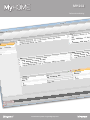 1
1
-
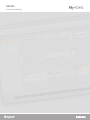 2
2
-
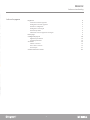 3
3
-
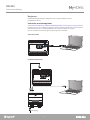 4
4
-
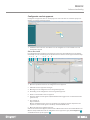 5
5
-
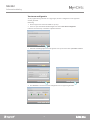 6
6
-
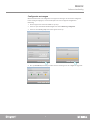 7
7
-
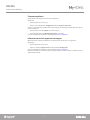 8
8
-
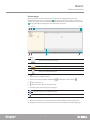 9
9
-
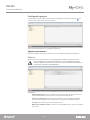 10
10
-
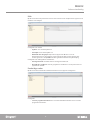 11
11
-
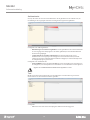 12
12
-
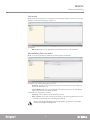 13
13
-
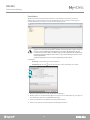 14
14
-
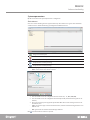 15
15
-
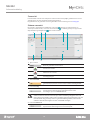 16
16
-
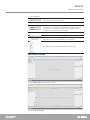 17
17
-
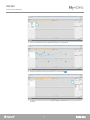 18
18
-
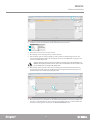 19
19
-
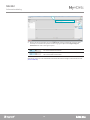 20
20
-
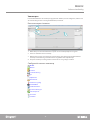 21
21
-
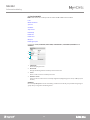 22
22
-
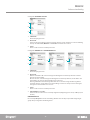 23
23
-
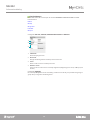 24
24
-
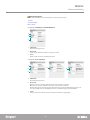 25
25
-
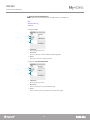 26
26
-
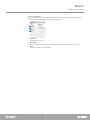 27
27
-
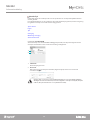 28
28
-
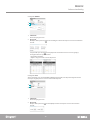 29
29
-
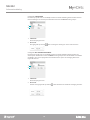 30
30
-
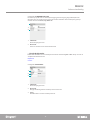 31
31
-
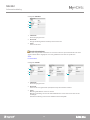 32
32
-
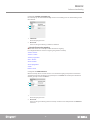 33
33
-
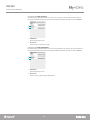 34
34
-
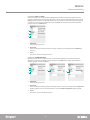 35
35
-
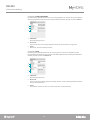 36
36
-
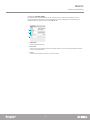 37
37
-
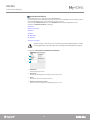 38
38
-
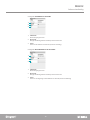 39
39
-
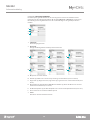 40
40
-
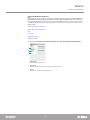 41
41
-
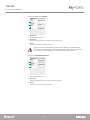 42
42
-
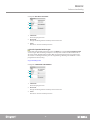 43
43
-
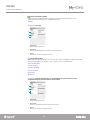 44
44
-
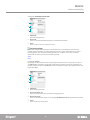 45
45
-
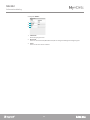 46
46
-
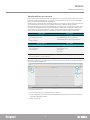 47
47
-
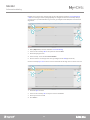 48
48
-
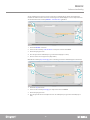 49
49
-
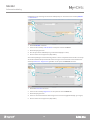 50
50
-
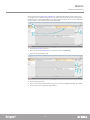 51
51
-
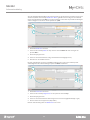 52
52
-
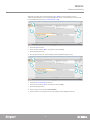 53
53
-
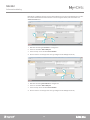 54
54
-
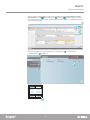 55
55
-
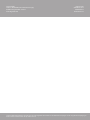 56
56